便利ツール:フリーソフト
・トラックバックURLを毎回探し出すのは面倒くさい
・『お気に入り』からいちいちサイト訪問するのは面倒くさい
windowsには「単語登録」という小ワザがあります。
「単語登録」を使えば、キーボードで「は」と打ち込むだけで
変換キーを押せば「Hamster-Santa」と入力させることが可能です。
普段よく使う言葉を簡単な文字に登録していけば
打ち込む文字数が減って楽ですよね。
通常では変換できない単語を変換できるようにする
「単語登録」よりもっと簡単に単語・文章・URLを呼び出せるものがあります。
以下、管理人が日頃使っている無料ソフトを紹介します。
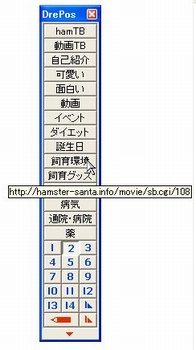 DrePos
DrePos
タスクトレイアイコンを左クリックで
このメニュー起動。
▼
コピーしたい場所を予め決めておいて
コピーしたい項目にポインタ合わせて
左クリックすると自動記入します。
【設置手間】
簡単
【使い勝手】
単純
【こんな方にオススメ】
・フリーソフトってよく分かりません
・とにかく「はむとら」用に使います
・自分のメアド、自サイトのURLをよく手打する
DrePos設置の方法
ペースター
ペースターのソフト配布は終了しています。
詳しくは開発者さまのサイトをご覧下さい。
コピーしたい場所を予め決めておきます
▼
画面上どこでも「 shift 」キー2回押すとメニュー起動。
▼
コピーしたい項目にポインタ合わせて左クリックすると自動記入します。
【設置手間】
複雑
【使い勝手】
かなり楽(応用利きまくり)
【こんな方にオススメ】
・ありとあらゆる語句・記号・文章・URLなど簡単に呼び出したい
・ブログのタグ入力補助ツールをどこでも利用してみたい
・タスクトレイからいちいち呼び出すのすら面倒
・設置、設定に多少知識要っても大丈夫
ペースター設置の方法

・『お気に入り』からいちいちサイト訪問するのは面倒くさい
windowsには「単語登録」という小ワザがあります。
「単語登録」を使えば、キーボードで「は」と打ち込むだけで
変換キーを押せば「Hamster-Santa」と入力させることが可能です。
普段よく使う言葉を簡単な文字に登録していけば
打ち込む文字数が減って楽ですよね。
通常では変換できない単語を変換できるようにする
「単語登録」よりもっと簡単に単語・文章・URLを呼び出せるものがあります。
以下、管理人が日頃使っている無料ソフトを紹介します。
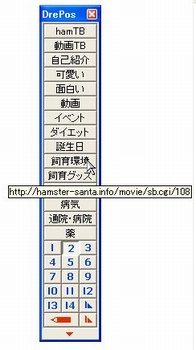 DrePos
DrePosタスクトレイアイコンを左クリックで
このメニュー起動。
▼
コピーしたい場所を予め決めておいて
コピーしたい項目にポインタ合わせて
左クリックすると自動記入します。
【設置手間】
簡単
【使い勝手】
単純
【こんな方にオススメ】
・フリーソフトってよく分かりません
・とにかく「はむとら」用に使います
・自分のメアド、自サイトのURLをよく手打する
DrePos設置の方法
ペースターのソフト配布は終了しています。
詳しくは開発者さまのサイトをご覧下さい。
コピーしたい場所を予め決めておきます
▼
画面上どこでも「 shift 」キー2回押すとメニュー起動。
▼
コピーしたい項目にポインタ合わせて左クリックすると自動記入します。
【設置手間】
複雑
【使い勝手】
かなり楽(応用利きまくり)
【こんな方にオススメ】
・ありとあらゆる語句・記号・文章・URLなど簡単に呼び出したい
・ブログのタグ入力補助ツールをどこでも利用してみたい
・タスクトレイからいちいち呼び出すのすら面倒
・設置、設定に多少知識要っても大丈夫
ペースター設置の方法
